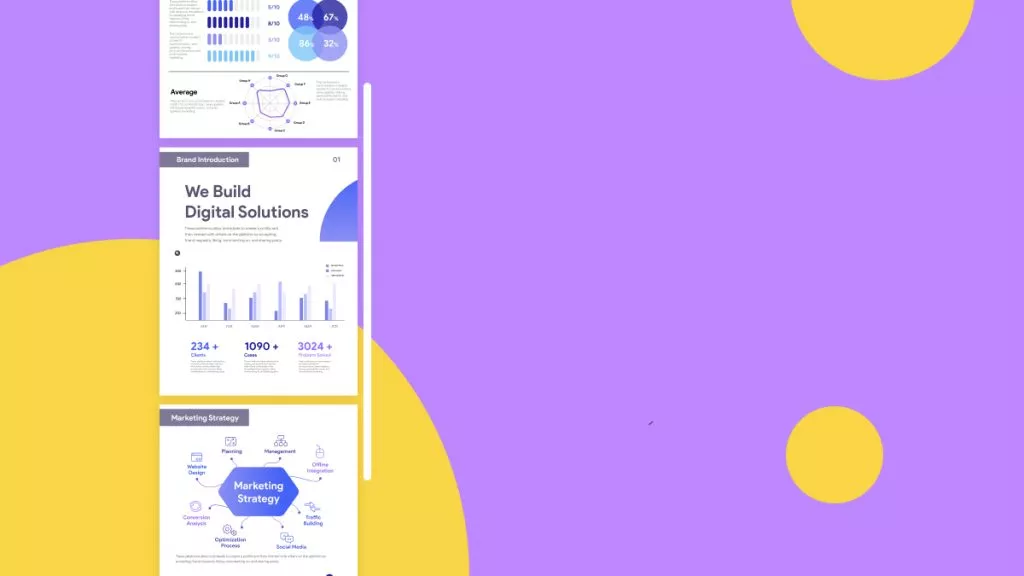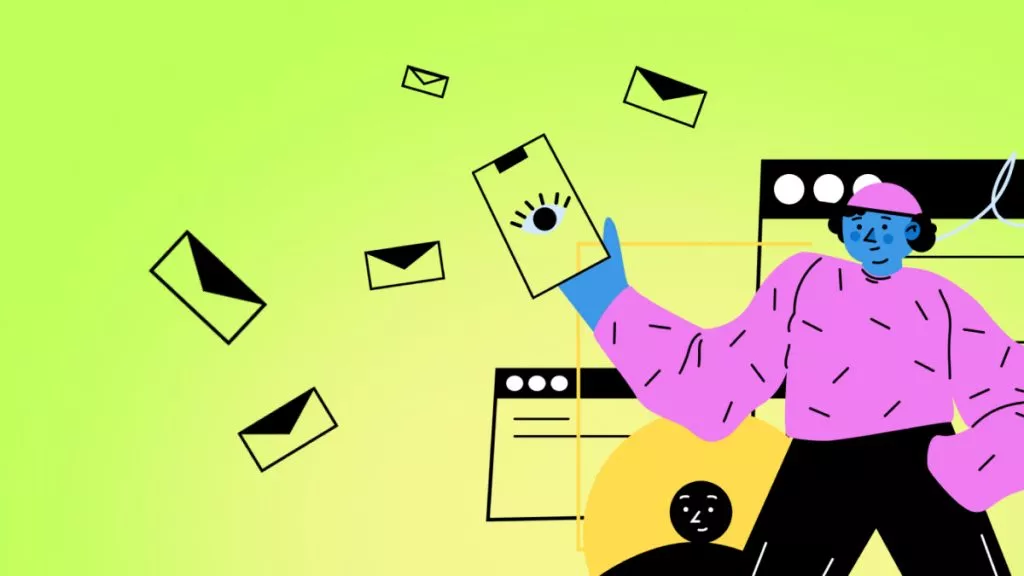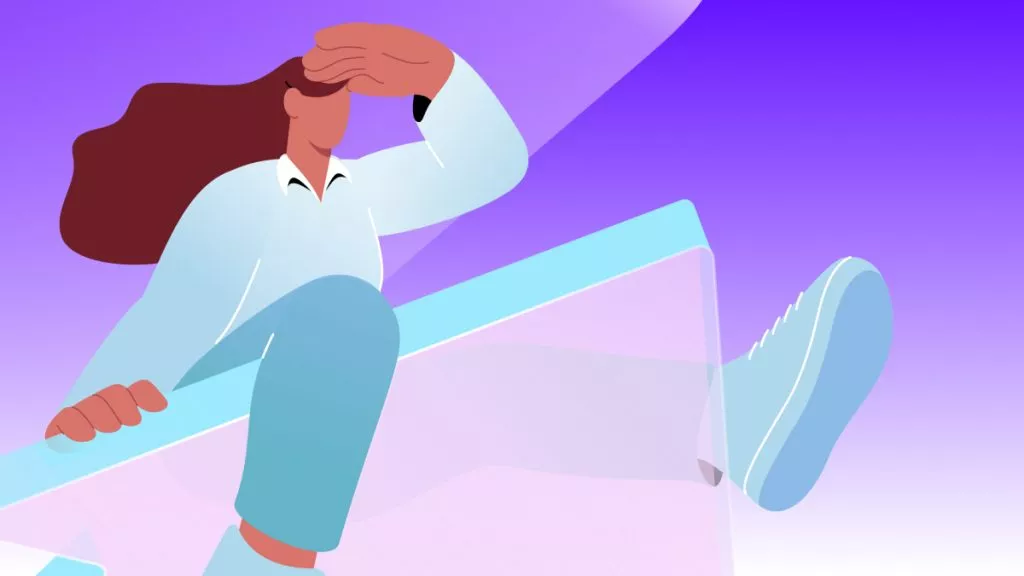방법 1. 탐색 도구 모음으로 PDF에서 특정 페이지로 이동하는 방법
효율적인 PDF 관리에 있어 UPDF는 단연 최고의 도구로 꼽힙니다. 문서작성부터 보기, 주석, 서명, 편집 등 다양한 기능을 하나로 제공하는 올인원 PDF 솔루션입니다. 지금 UPDF를 다운로드하면, 북마크 추가, 중요한 부분에 주석 달기, 텍스트 및 이미지 편집, 링크와 워터마크 추가, 배치 작업 처리 등 다양한 기능을 경험하실 수 있습니다.
Windows • macOS • iOS • Android 100% 안전
이 가이드에서는 UPDF를 기본 PDF 도구로 사용하여, 탐색 도구 모음을 통해 원하는 페이지 PDF 페이지 이동하는 방법을 살펴보겠습니다.
PDF에서 특정 페이지로 이동하는 방법
다음 간단한 단계만 따라 하면, PDF 문서 내 어떤 페이지든 바로 PDF 페이지 이동할 수 있습니다.
- UPDF에서 PDF 문서를 엽니다.
- 상단 인터페이스에 있는 탐색 도구 모음을 찾습니다.
- 도구 모음 내 페이지 번호 입력 필드를 확인합니다.
- 이동하고 싶은 페이지 번호를 입력합니다.
- 입력 후 ‘Enter’ 키를 누릅니다.
- UPDF가 해당 페이지로 즉시 이동하여 화면에 표시해 줍니다.
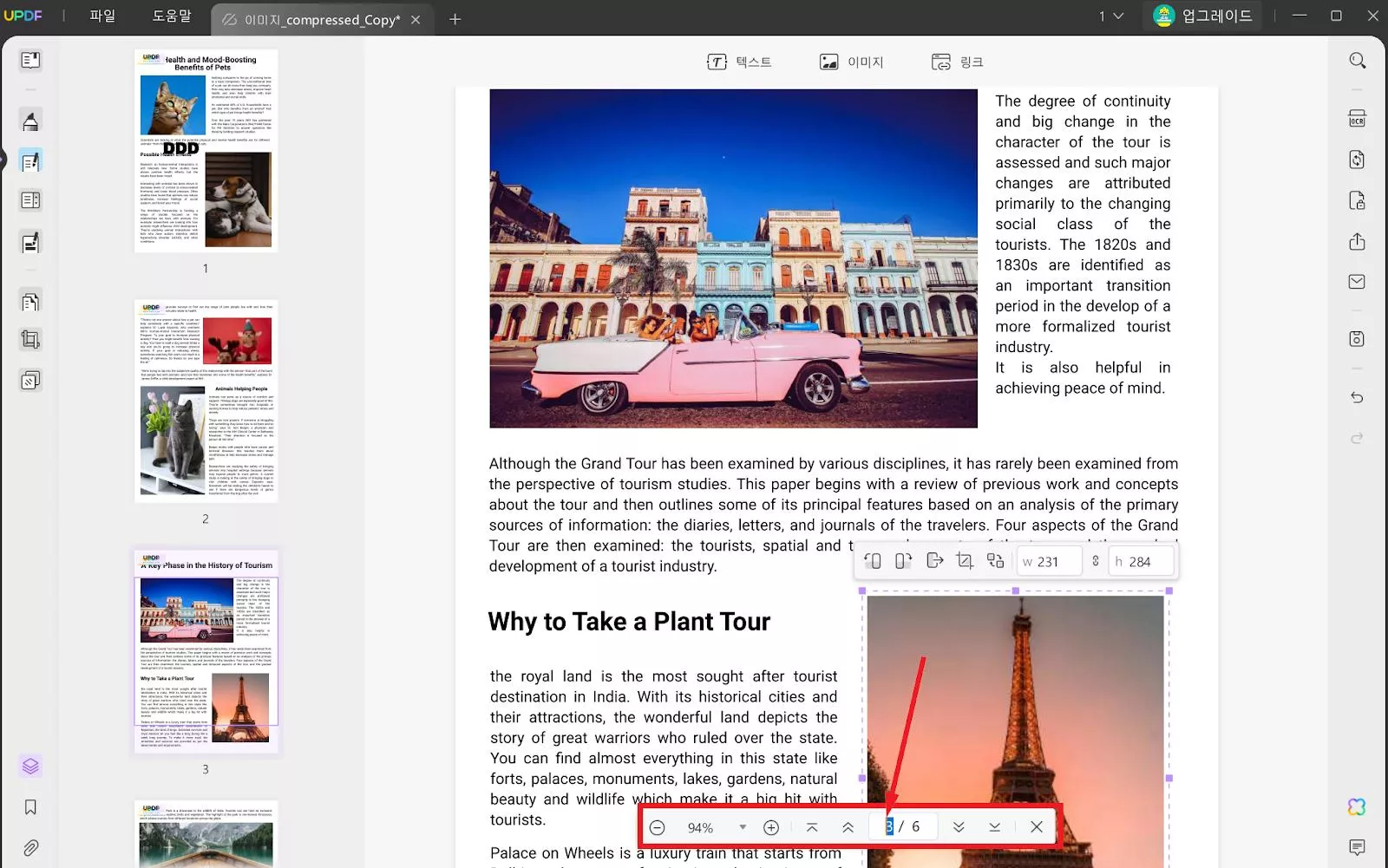
PDF에서 처음 또는 마지막 페이지로 이동하는 방법
처음 페이지나 마지막 페이지로 바로 이동하고 싶다면, 아래 단계를 따라 해보세요:
- ‘처음 페이지’, ‘이전 페이지’, ‘다음 페이지’, ‘마지막 페이지’ 등 원하는 버튼을 클릭합니다.
- UPDF가 해당 버튼에 맞는 페이지로 즉시 이동합니다.
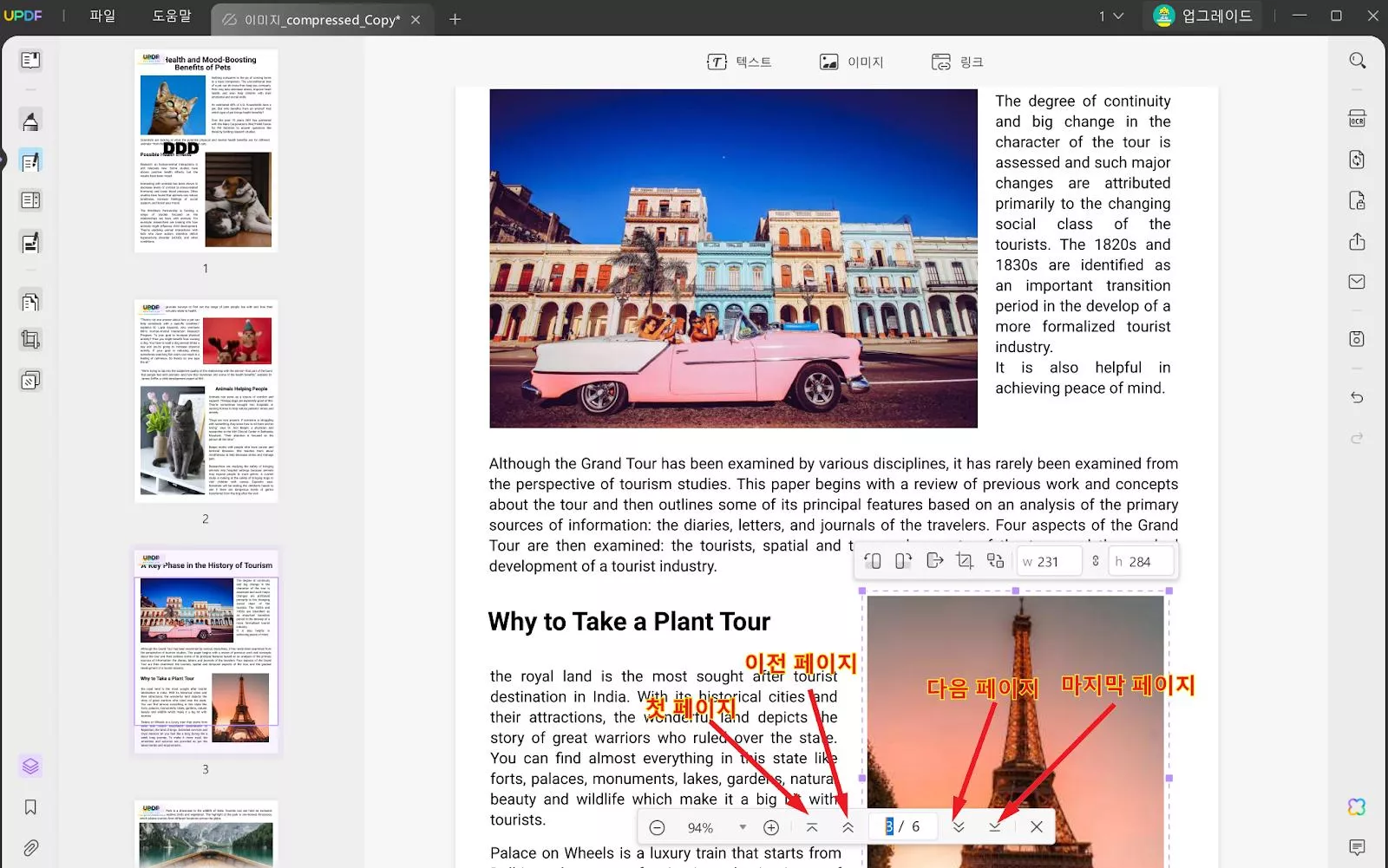
단축키를 활용하면 더 빠르게 이동할 수 있습니다.
- 다음 페이지로 이동: Windows: Ctrl + ↓ / Mac: Command + ↓
- 이전 페이지로 이동: Windows: Ctrl + ↑ / Mac: Command + ↑
지금 바로 UPDF를 다운로드해 무료로 사용해보세요. 놀라운 성능과 편리함에 분명 만족하실 겁니다.
Windows • macOS • iOS • Android 100% 안전
방법 2. 썸네일을 사용하여 PDF 페이지 이동하는 방법
썸네일 기능을 활용하면 PDF에서 원하는 페이지로의 이동이 훨씬 간편해집니다. 썸네일은 문서의 각 페이지를 시각적으로 보여주기 때문에 빠르게 원하는 페이지를 찾고 이동할 수 있습니다. 아래 단계에 따라 썸네일로 PDF 페이지 이동해보세요.
- PDF 파일을 연 후, 왼쪽 하단 패널에 위치한 세 개의 정사각형이 쌓인 아이콘(썸네일 아이콘)을 찾습니다.
- 썸네일 아이콘을 클릭하면 PDF 페이지들의 미리보기 썸네일 뷰가 나타납니다.
- 썸네일을 스크롤하면서 이동하고 싶은 특정 페이지를 찾습니다.
- 원하는 페이지를 찾았다면, 해당 썸네일을 클릭하세요.
- 메인 보기 화면이 자동으로 선택한 페이지로 전환되어 해당 페이지가 화면에 표시됩니다.
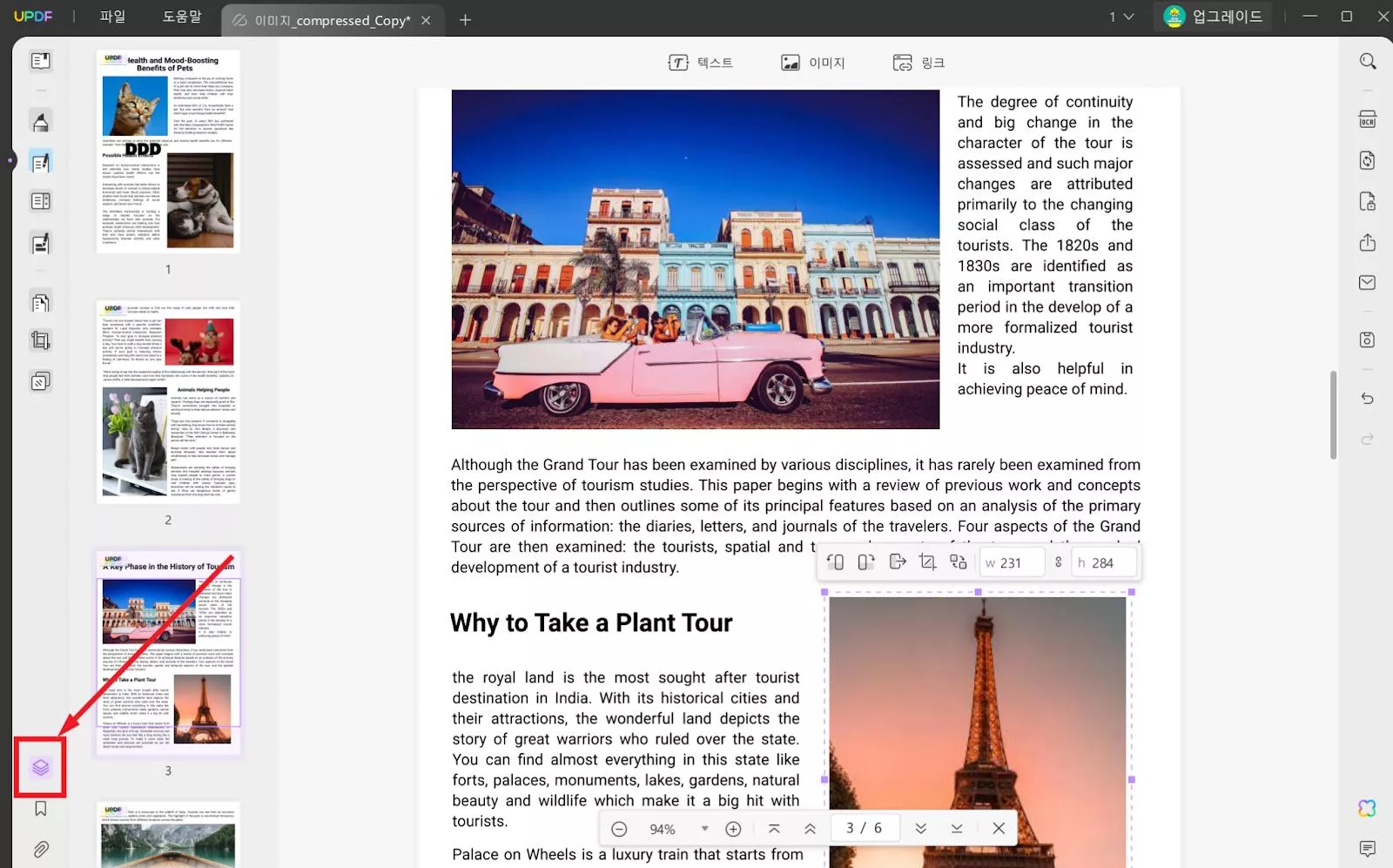
방법 3. 북마크를 사용하여 PDF 페이지 이동하는 방법
PDF 문서에 있는 북마크는 특정 페이지로 빠르게 이동할 수 있는 편리한 방법입니다. 다음 단계를 따라 북마크로 원하는 페이지에 손쉽게 접근할 수 있습니다:
1단계. 각 페이지에 북마크 추가하기
- 북마크 아이콘을 클릭합니다. 북마크하고 싶은 페이지로 이동합니다.
- 왼쪽 하단의 ‘+ 북마크 추가’ 버튼을 클릭하면 현재 페이지에 자동으로 북마크가 추가됩니다. 원하는 만큼 반복하여 다른 페이지에도 북마크를 추가할 수 있습니다.
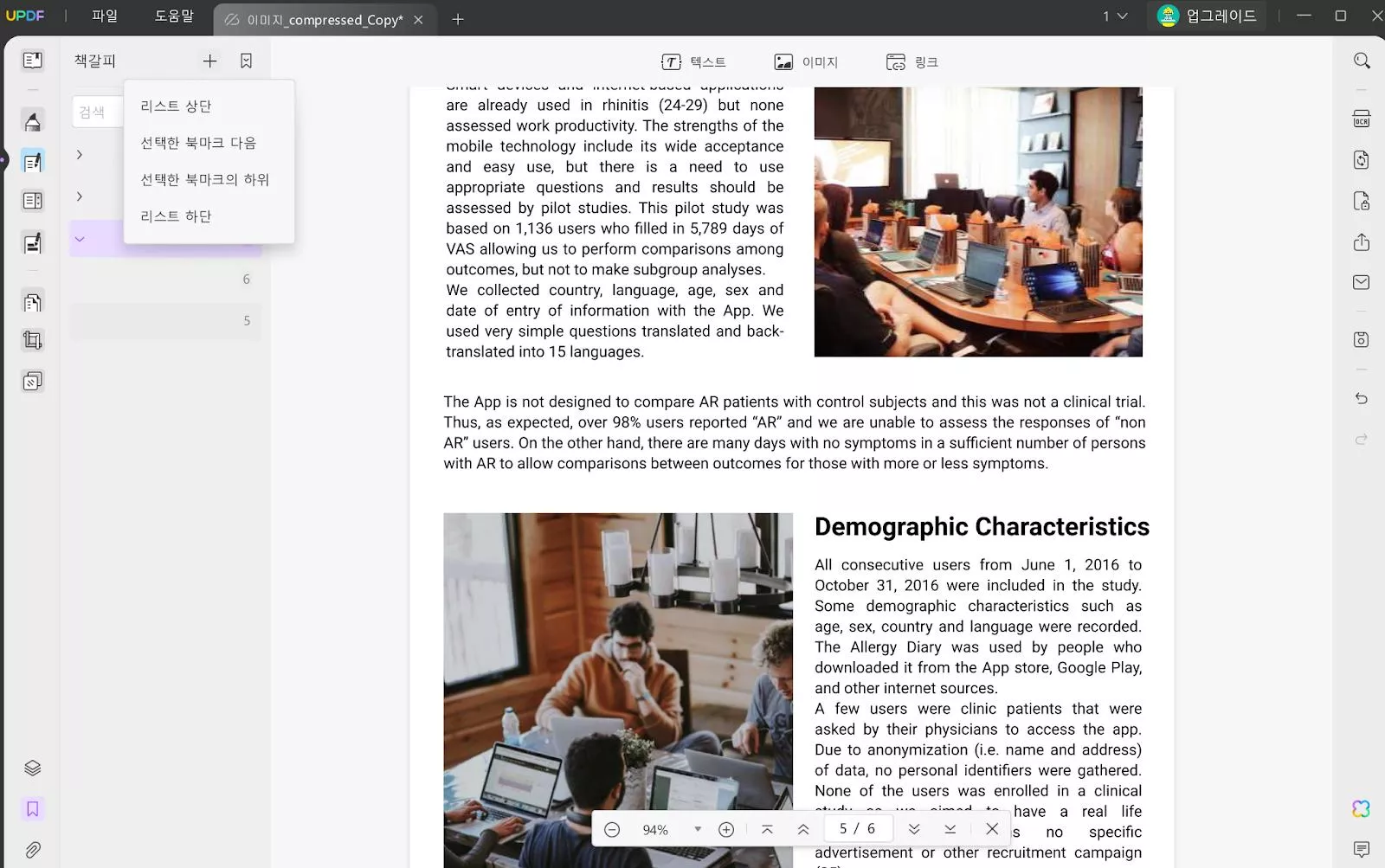
2단계. 북마크 클릭하여 이동하기
북마크 목록이 표시되면 원하는 북마크를 클릭합니다. 클릭 즉시 해당 페이지로 자동 이동합니다.
보너스:
UPDF 프로 버전으로 업그레이드하고 싶으신가요? 좋은 소식입니다! 지금 46% 할인 이벤트 중이며, 하나의 계정으로 Windows, Mac, iOS, Android 총 4개 기기에서 동시에 사용할 수 있습니다. 놀랍지 않나요? 기한이 만료되기 전에 꼭 확인해보세요!
방법 4. 링크를 사용하여 PDF 페이지 이동하는 방법
PDF 문서 내의 링크는 특정 페이지로 이동할 수 있는 편리한 수단입니다. PDF 페이지 이동 링크를 추가하면 클릭만으로 해당 페이지로 바로 이동할 수 있는 참조를 만들 수 있습니다. 아래 단계에 따라 링크를 통해 페이지를 이동해보세요.
1단계. 링크 추가하기
- 왼쪽 툴바에서 ‘PDF 편집’ 아이콘을 클릭합니다.
- 상단 도구 모음에서 "링크" 아이콘을 클릭합니다. 링크를 추가할 영역을 선택한 후, "페이지로 연결" 옵션을 선택합니다. 이동하고 싶은 페이지 번호를 입력한 뒤, Enter 키를 눌러 확인합니다.
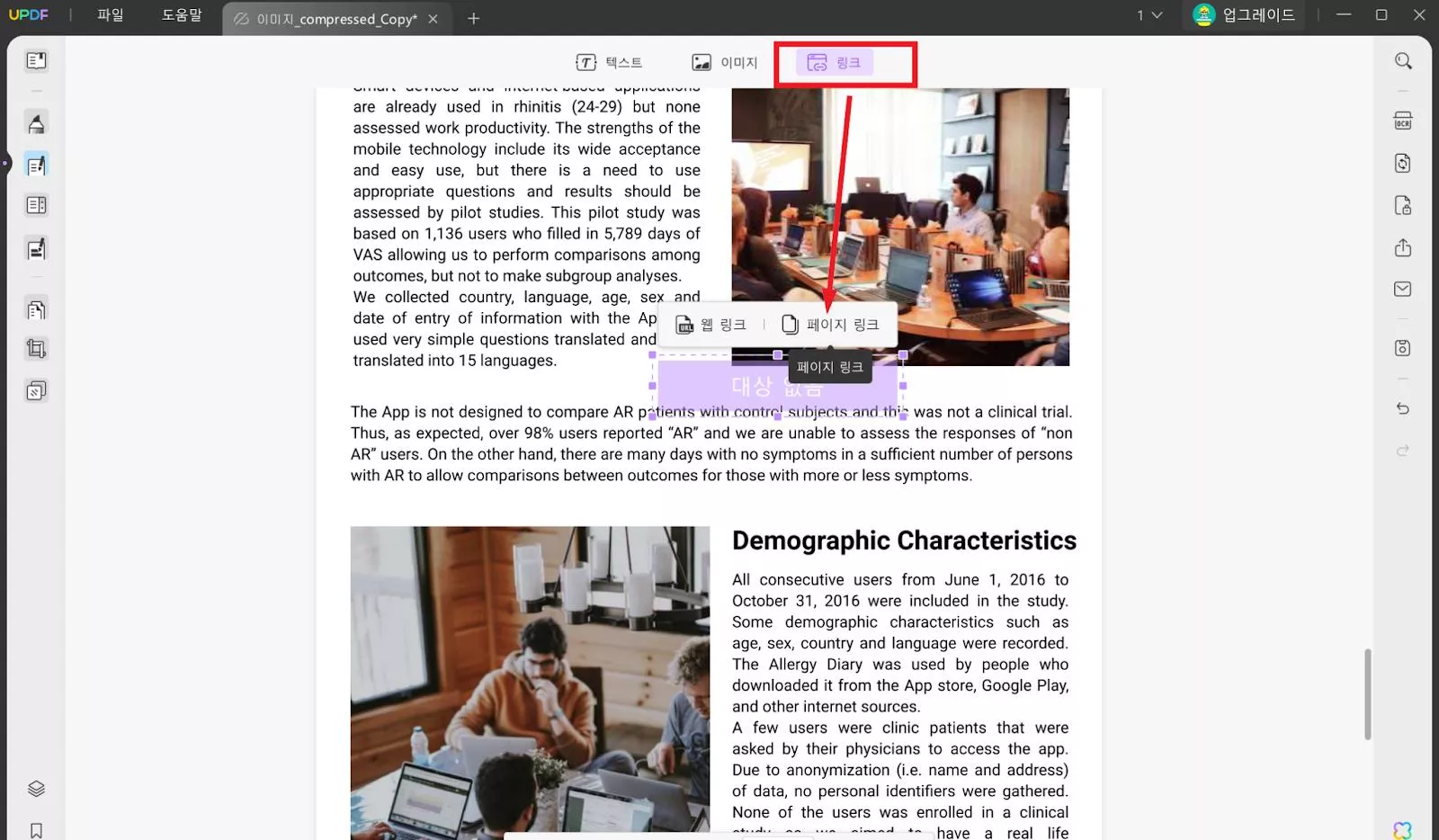
2단계. 생성한 링크 클릭하여 페이지로 이동하기
- PDF 내의 링크가 걸린 텍스트나 이미지를 클릭하세요.
- UPDF가 자동으로 해당 페이지로 이동하여 화면에 표시합니다.
이제 여러분도 직접 UPDF를 사용해보고 싶으시겠죠? 아래 버튼을 클릭해 기기에 소프트웨어를 설치해보세요. PDF에서 원하는 페이지로 즉시 이동하는 기능, 지금 바로 경험해보세요!
Windows • macOS • iOS • Android 100% 안전
언제 PDF 페이지 이동이 필요할까요?
PDF 문서에서 특정 페이지로 바로 이동하는 기능은 문서 읽기, 자료 조사, 문서 관리 등의 경험을 크게 향상시켜주는 유용한 기능입니다. 다음은 이 기능이 특히 빛을 발하는 실제 활용 사례입니다:
연구 및 참고용 문서 확인
장문의 PDF 문서에서 정보를 조사하거나 참고할 때, 관련 페이지로 직접 이동할 수 있다면 시간 절약은 물론 효율성도 높아집니다. 데이터를 분석하거나 특정 단락을 공부하거나 인용 내용을 검증할 때, 빠르게 원하는 위치로 이동할 수 있는 기능은 작업 흐름을 크게 간소화해 줍니다.
공동 문서 검토 시
팀 프로젝트나 문서 리뷰 등 공동 작업 환경에서는 여러 사람이 각기 다른 페이지를 검토하게 됩니다. 이럴 때 특정 페이지로 바로 점프하면, 각 팀원이 전체 문서를 스크롤하지 않고도 필요한 부분만 빠르게 확인하고 피드백을 남길 수 있습니다. 덕분에 협업 효율이 향상되고 검토 과정도 훨씬 간단해집니다.
목차를 통한 빠른 이동
많은 PDF 문서는 챕터나 주요 항목이 나열된 목차를 포함하고 있습니다. 목차에 명시된 페이지로 바로 이동하면, 전체 흐름을 빠르게 파악하거나 관심 있는 부분만 집중해서 읽는 것이 가능합니다.
방대한 문서 및 전자책
eBook, 매뉴얼, 보고서 등 페이지 수가 많은 PDF 문서를 읽을 때는 스크롤이 매우 번거로울 수 있습니다. 이럴 때는 챕터, 섹션, 인용 위치 등으로 즉시 이동해 원하는 내용만 확인하면 훨씬 매끄럽고 쾌적한 독서 경험을 누릴 수 있습니다.
이처럼 다양한 상황에서 PDF 내 특정 페이지로 빠르게 이동하는 기능은 사용자가 필요한 정보를 정확하고 빠르게 접근할 수 있도록 도와주는 강력한 도구입니다.
마무리!
앞으로도 유용한 정보들로 계속 찾아올 테니 기대해 주세요! 그리고 지금 바로 UPDF를 다운로드해서 똑똑한 PDF 관리 기능을 직접 체험해보세요.
Windows • macOS • iOS • Android 100% 안전
 UPDF
UPDF
 Windows용 UPDF
Windows용 UPDF Mac용 UPDF
Mac용 UPDF iPhone/iPad용 UPDF
iPhone/iPad용 UPDF 안드로이드용 UPDF
안드로이드용 UPDF UPDF AI 온라인
UPDF AI 온라인 UPDF Sign
UPDF Sign PDF 읽기
PDF 읽기 PDF 주석 달기
PDF 주석 달기 PDF 편집
PDF 편집 PDF 변환
PDF 변환 PDF 생성
PDF 생성 PDF 압축
PDF 압축 PDF 구성
PDF 구성 PDF 병합
PDF 병합 PDF 분할
PDF 분할 PDF 자르기
PDF 자르기 PDF 페이지 삭제
PDF 페이지 삭제 PDF 회전
PDF 회전 PDF 서명
PDF 서명 PDF 양식
PDF 양식 PDF 비교
PDF 비교 PDF 보안
PDF 보안 PDF 인쇄
PDF 인쇄 일괄 처리
일괄 처리 OCR
OCR UPDF 클라우드
UPDF 클라우드 UPDF AI 소개
UPDF AI 소개 UPDF AI 솔루션
UPDF AI 솔루션 UPDF AI에 대한 FAQ
UPDF AI에 대한 FAQ PDF 요약
PDF 요약 PDF 번역
PDF 번역 PDF 설명
PDF 설명 PDF로 채팅
PDF로 채팅 이미지로 채팅
이미지로 채팅 PDF를 마인드맵으로 변환
PDF를 마인드맵으로 변환 AI 채팅
AI 채팅 사용자 가이드
사용자 가이드 기술 사양
기술 사양 업데이트
업데이트 FAQ
FAQ UPDF 활용 팁
UPDF 활용 팁 블로그
블로그 뉴스룸
뉴스룸 UPDF 리뷰
UPDF 리뷰 다운로드 센터
다운로드 센터 회사에 연락하기
회사에 연락하기